LabVIEW使用VI脚本重新排列对象 点击:545 | 回复:0
LabVIEW使用VI脚本重新排列对象
VI脚本可用来重新排列前面板和程序框图的对象。该教程以程序框图对象重新排列为例。按照下列步骤,使用VI脚本重新排列程序框图对象。
创建VI前,需先了解VI脚本的基本内容。
必须启用VI脚本,才能显示VI脚本选板,使用相关属性和方法。
1. 请先阅读上一个练习。如上一个练习中创建的未命名VI仍为打开状态,关闭VI。
2. 移除关闭引用函数上的连线,将函数移至右侧,在程序框图上增加适量空间。
3. 添加新建VI对象函数至程序框图,在VI的程序框图上添加一个加函数。配置新建VI对象函数,按照下列程序框图完成连线。确保关闭所有引用。指定所属方引用句柄为VI。
添加
提示:从快捷菜单中选择通用»图形对象»节点»函数»函数,选择函数为类说明符常量。

4. 保存VI。
5. 运行VI。
LabVIEW将打开未命名的前面板和程序框图。程序框图中For循环位于左上角,加函数位于程序框图底部。将创建For循环的“新建VI对象”函数的对象引用句柄输出,连接到创建加函数的“新建VI对象”函数的所有者引用句柄输入,即可将加函数放在For循环之中。然后可在创建加函数的“新建VI对象”函数的位置输入端指定For循环内的坐标。教程的下一个步骤是使用移动方法,将“加”函数移至For循环内部。
6. 如未命名VI仍打开,关闭VI。
7. 移除三个关闭引用函数上的连线,将函数移至程序框图的右边,增加程序框图上的控件。请参考第13步的程序框图。
8. 在创建“加”函数的“新建VI对象”函数右边,添加调用节点。
添加
9. 将“新建VI对象”函数的对象引用句柄输出端连接到“调用节点”的引用输入端。
10. 单击调用节点的方法输入端,从快捷菜单中选择移动。
11. 将创建For循环的“新建VI对象”函数的对象引用句柄输出端连接至调用节点的所有者输入端,指定将“加”函数移动到For循环中。
12. 右键单击调用节点的位置输入,从快捷菜单中选择创建»常量,在左和上中分别输入75和25。
13. 按照下列程序框图所示完成连线。
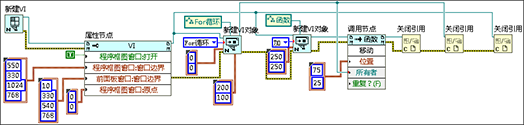
14. 保存该VI。
15. 运行该VI。
LabVIEW将打开未命名的前面板和程序框图。程序框图中For循环位于左上角,加函数在For循环中。
注:使用删除方法,通过VI脚本删除一个对象。也可使用替换方法替换一个对象。删除操作后如有断线,可使用程序框图:删除断线方法删除断线。
需要说明的是,上述的例程和文档,都是可以下载的,双击即可打开,其中压缩文件是可以采用粘贴复制的方式,拷贝到硬盘上。这不是图片,各位小伙伴看到后尝试一下,这个问题就不用加微信咨询了。有关LabVIEW编程、LabVIEW开发等相关项目,可联系们。附件中的资料这里无法上传,可去公司网站搜索下载。
楼主最近还看过
- 普通PC能代替工控機嗎?
 [2609]
[2609] - WINCC项目文件拷贝步骤
 [4363]
[4363] - 请问labview价格!
 [2473]
[2473] - NI LabVIEW的激活码
 [2024]
[2024] - 西门子精智系列触摸屏如何设...
 [3032]
[3032] - xArrow组态软件
 [3123]
[3123] - 台达PLC DEMUL DEMULP ...
 [3837]
[3837] - WINCC通过OPC访问自身WINCC数...
 [3438]
[3438] - 请问哪里有OMRON PLC编程软...
 [3427]
[3427] - 如何用wincc制作一个下拉菜单...
 [2871]
[2871]

官方公众号

智造工程师
-

 客服
客服

-

 小程序
小程序

-

 公众号
公众号

















 工控网智造工程师好文精选
工控网智造工程师好文精选
